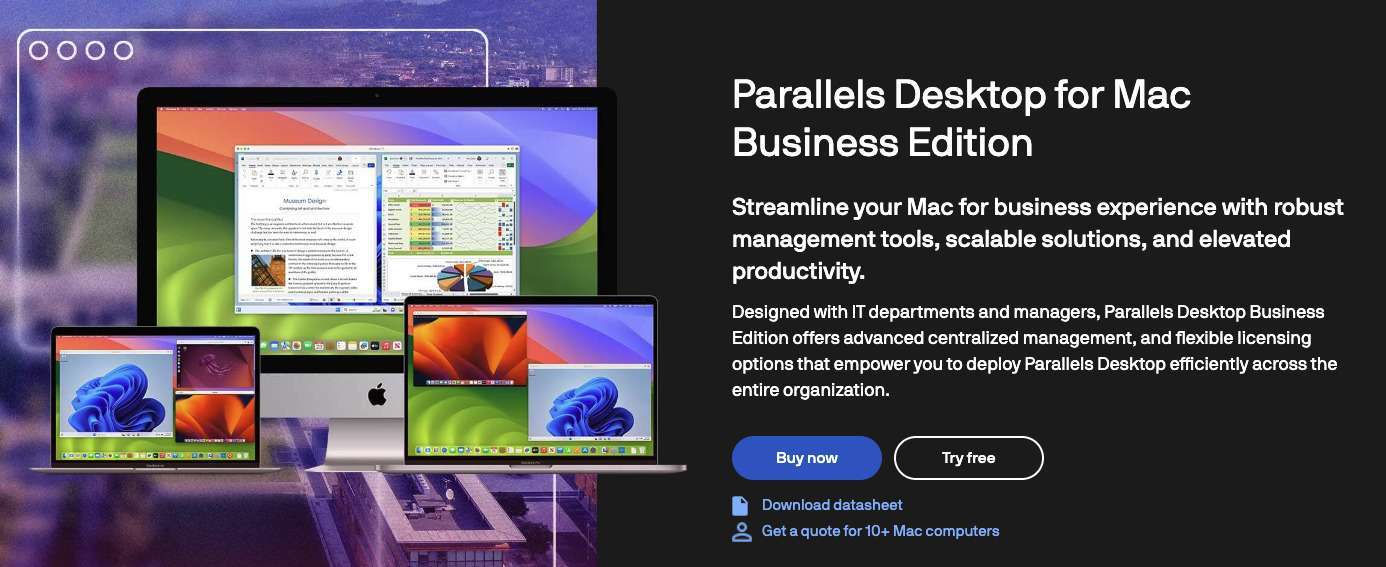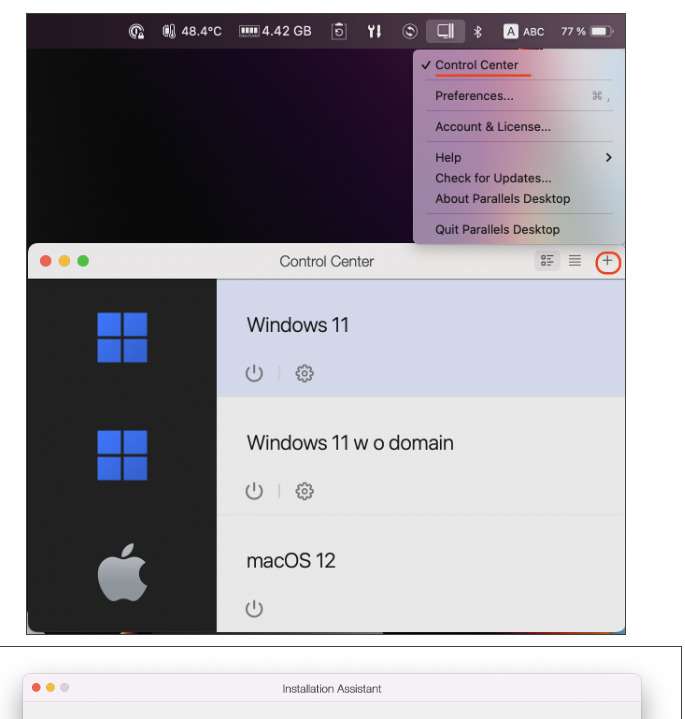맥북 윈도우 설치할 수 있을까?
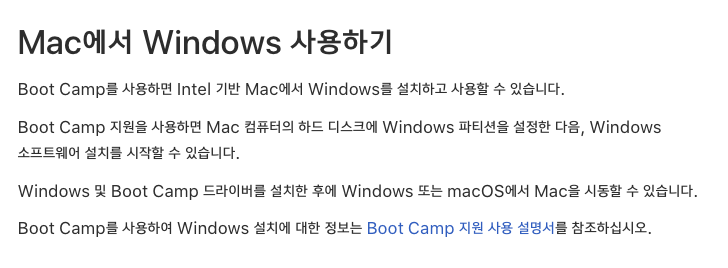
맥북에서도 부트캠프를 사용하면 Window와 MacOS를 둘 다 사용할 수 있습니다. 2019년까지 나오다가 단종된 인텔맥의 경우에는 부트캠프를 통해서 윈도우를 시스템에 설치할 수 있습니다.
실리콘 칩인 M1,2,3 칩에서는 부트캠프로 직접적으로 설치하지 못하며 가상머신인 Parallels를 설치하여 윈도우를 구동할 수 있습니다. 동시에 맥OS와 윈도우 운영체제를 가지려면 RAM과 멀티프로세서가 많은 것이 확실히 좋습니다. 램은 역시 다다익선입니다.
현재 맥북이 실리콘으로 대부분 나오므로 아무래도 Parallels을 설치하는게 좋은데 윈도우 가상머신과 다르게 유료입니다. 그것도 구독제 수익모델입니다.

그 밖의 윈도우를 서버로 사용해야하고 컴퓨터 같이 호스팅을 한다면 클라우드 서비스를 이용하는 것도 방법입니다.
만약 부트캠프로 맥북에 윈도우를 설치할 시 요구사항은 다음과 같습니다.
- 맥북 인텔칩 모델( 2015~2017년 모델) , 맥북에어(2012,2020 모델), 맥북프로(2012~2020년 모델), 맥미니(2017~2018 모델), 아이맥(2012~2020년 모델), 아이맥 프로(모든 모델) , 맥프로 (2013 ~ 2019년 모델)
- MacOS 용량을 제외한 64GB 이상의 여유용량 (크면 클수록 좋음)
- RAM 성능이 128GB 이상
- USB 포트가 없다면 16GB 이상 외장 USB 플래시 드라이브
- Window 디스크 이미지 다운로드 (Window 10 이미지 다운받기)
맥북을 부트모드로 실행해서 보안시동을 해야하고 맥북 시동할 때 option(또는 Alt) ⌥ 키 를 길게 누르면 실행됩니다.
중고 맥북은 대부분 인텔맥이므로 윈도우 부트캠프 설치가 가능할 것입니다. 원격 프로그램보다는 윈도우 운영체제도 많이 사용한다면 이 방법이 안정적이고 구동이 빠르므로 추천드립니다. 저도 인텔맥을 사용하지만 동시에 2개의 운영체제를 사용할 수 있다는 메리트는 상당히 괜찮습니다.
맥북에 윈도우를 설치해서 사용하는 방법, 패러럴즈 사용
패러럴즈로 맥북에서 윈도우 컴퓨터 가상머신을 돌리면 돌아가긴 하지만 스팀게임을 못하거나 포토샵이 지원되지 않는 것이 있는 등 제한사항이 있었습니다.
확실히 인텔맥북에 부트캠프가 더 안정적이며 패러럴즈를 유료로 한 달에 만원이상 주고 구입하기보다는 윈도우 노트북을 하나 장만하는게 더 이로울 정도라고 말합니다. 그래도 한글97, 오피스 같은 간단한 프로그램에서는 만족도가 높다는 말도 있습니다.
인터넷뱅킹이나 정부기관의 인증서 발급은 맥북에서 하지 않는 것이 이롭습니다. 저는 인증서용 윈도우컴을 하나 더 가지고 있습니다. 이것저것 설치되는게 싫어서 입니다. 요새 윈도우용 게이밍 노트북이나 데스크탑 가격이 저렴한 편입니다. 오픈마켓에 성능 좋은게 많으니 한번 골라보는 것도 고려해보세요.
패러럴즈와 VMWare 중 성능이 VMWare가 좋다는 얘기가 있지만 아직까지 패러럴즈가 더 예시도 많고 표본도 많아서 한번 같이 설정해보겠습니다.
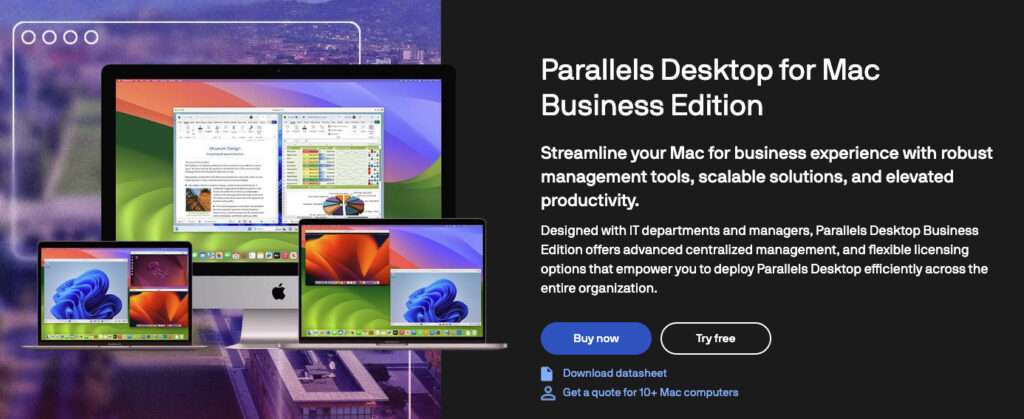
- 가입 후 무료체험으로 패러럴즈 데스크탑 다운로드
- 설치 후 패러럴즈 데스크탑 실행 후 제어센터(Control Center) -> + 클릭 -> Microsoft Window 11 가져오기 (Get Window 11 from Microsoft) -> Continue -> 윈도우 설치

Parallels 맥북 윈도우 설치
윈도우를 수동으로 설치할 수도 있습니다. 사실 패러럴즈에서 위의 방법으로 자동으로 설치하는 방식이 제일 편하지만 USB에 복사본을 가지고 있거나 따로 다른 버전을 원할 때 수동으로 설치할 수도 있습니다.
- 윈도우 가상이미지 다운로드 및 로드
- 아까처럼 Control Center에서 +를 클릭
- 선택 DVD 또는 이미지에서 Window 또는 다른 OS 설치 -> 계속 클릭
윈도우 프린터 드라이버나 보안프로그램, 정부인증서, 인터넷 뱅킹 같은 업무를 처리하는데 한계가 있습니다. 간단하게 프로그래밍 도구나 문서 작업, 파워포인트, 게임 등의 작업을 수행하고 본래 가상머신에서 돌아가는 것이라 속도도 안정적이진 않습니다.
맥북 윈도우 사용 느낀 점, 결론
맥북이 있지만 윈도우 컴퓨터에 익숙해져서 사용하지 못했던 분에게 인텔맥이라면 부트캠프를 통해 윈도우 설치를 추천합니다. 저 같은 경우에도 프로그래머로서 Visual Studio에 익숙해서 MacOS를 잘 사용하지 못했습니다.
하지만 마침 인텔맥이라서 부트캠프로 윈도우 설치할 수 있었고 안정적으로 윈도우를 시동할 수 있었습니다.
패러렐즈나 부트캠프를 하면 파티션이나 용량 분배를 잘 나눠야 합니다. 이 부분에서 실수할 수도 있으므로 꼭 중요한 파일은 꼭 백업을 해놓는 것이 좋습니다.
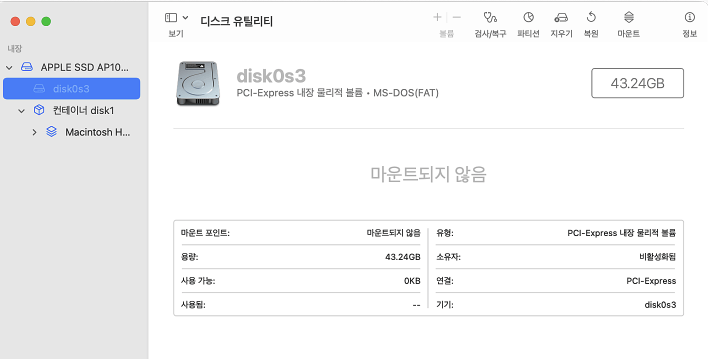
네트워크나 하드웨어적인 연결 부분은 지원이 거의 미비하다고 생각하시면 됩니다. 엑셀이나 파워포인트 같은 프로그램을 맥북에서 원하시면 제가 전에 쓴 포스팅을 참고하시어 사용하시고 그게 아니라 정 필요하면 패러럴즈를 설치하시거나 저렴한 윈도우 노트북을 사는 것도 추천드립니다.
더 읽을 만한 글 보기